Inizia oggi una nuova serie di video tutorial dedicata ad Ableton Live, creata in collaborazione con Backline Srl e al cui timone troviamo Salvo Zappalà, musicista e produttore di musica elettronica, nonché Ableton Certified Trainer e fondatore della LFO Music Academy.
Dopo aver toccato con mano le potenzialità dell’hardware e software Ableton collegato a uno strumento come la chitarra, nella serie di video pillole con Luca Colombo, ci spostiamo in un ambito di ancor più ampio respiro, più vicino alla musica elettronica ma, come è ben ascoltabile in moltissime produzioni musicali degli ultimi anni, che può sempre mischiarsi a ogni tipo di genere musicale da noi preferito.
Tutte le funzioni che esploreremo, infatti, possono adattarsi a qualunque tipo di musica voi componiate, con l’immediatezza di questa nuova, fortunatissima, tecnologia di produzione musicale.
Lʼarpeggiatore generalmente viene utilizzato per produrre sequenze di note che si susseguono a una velocità prefissata. Il loro utilizzo è molto diffuso in moltissimi generi musicali.
Lʼarpeggiatore ci permette di ottenere sequenze di note che spesso sono impossibili da riprodurre in altri modi.
In questa pillola usciamo un po’ fuori dagli schemi e sfruttiamo lʼarpeggiatore non per eseguire dei classici arpeggi di cui sopra, ma come strumento di quantizzazione automatica. Per raggiungere tale scopo basterà intervenire su alcuni parametri di Ableton Live, cioè il MIDI Effect che si chiama Arpeggiator.
Pronti? Cominciamo!
Step 1 – Drum Rack
Per prima cosa inseriamo il Drum Rack “Sensor Kit” allʼinterno di un canale MIDI in Ableton Live (ovviamente è possibile scegliere qualsiasi altro Drum Kit). Allʼinterno della maggior parte dei Drum Rack troveremo Kick (cassa), Snare (rullante) e Hi Hats (Charlie o “Piattini”) posizionati su queste note:
- KICK: C1
- SNARE: D1
- HI HATS: F#1, G#1, A#1
Anche con il solo utilizzo di Kick, Snare ed Hi Hats possiamo realizzare moltissime figure ritmiche. Per questo è bene prendere familiarità con la loro disposizione sulla tastiera.
Step 2 – Arpeggiator
Adesso, utilizzando il browser di Ableton Live spostiamoci allʼinterno della categoria MIDI Effects, dove troveremo Arpeggiator, il nostro arpeggiatore. Per inserire Arpeggiator allʼinterno della catena del segnale, trasciniamolo sul canale MIDI che contiene il Drum Rack precedentemente caricato (l’arpeggiatore, come tutti gli effetti MIDI, si colloca automaticamente a sinistra del Drum Rack perché il suo scopo è intercettare le note MIDI prima che arrivino allo strumento, a differenza degli effetti audio che si collocano a destra, cioè dopo lo strumento allo scopo di intercettare lʼAudio prodotto dallo strumento).
I parametri da modificare sono questi:
- Selezioniamo il valore di 1/16 per il parametro Rate
- Selezioniamo “Chord Trigger” dal menù a tendina del parametro “Style”
Ecco come si deve presentare dopo le modiche:
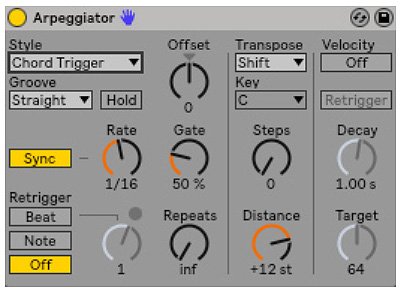
Adesso basterà riprodurre delle note con una tastiera MIDI ed il gioco è fatto, lʼesecuzione viene quantizzata in sedicesimi alla velocità del BPM del liveset. Possiamo provare a mantenere premuto uno degli Hi Hats su F#1 o F#2 e alternare Kick e Snare (rispettivamente C1 e D1) per creare un ritmo preciso al millesimo di secondo.
Lʼunica cosa a cui ci si deve abituare è la necessità di suonare le note alcuni millesimi di secondo prima di quando vorremmo che suonassero. Sarà lʼarpeggiatore a occuparsi di posizionare le note al posto giusto. Questʼultimo può sembrare un concetto difficile ma una volta messe le mani sullʼarpeggiatore diventerà chiaro.
Per tutte le info sui corsi online visitate LFO Music Academy.
“






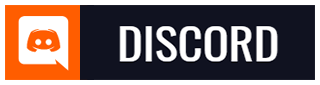
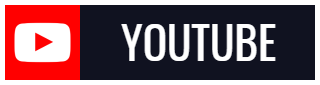

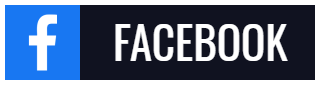
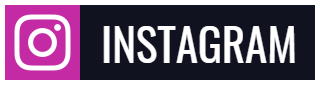
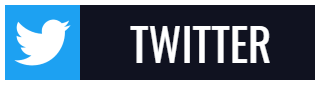
Aggiungi Commento